Escape from Tarkov의 서버 연결 끊김에 대한 9가지 수정 사항

Escape from Tarkov에서 서버 연결 끊김 문제를 해결하기 위한 9가지 테스트 솔루션을 즉시 수행하세요.
삼성 은 확실히 TWS 시장에서 훌륭한 라인업을 가지고 있습니다. 그 중에서도 고시 취소 기능, 디자인, 배터리 수명, 음질 등 다양한 카테고리에서 버즈가 1위를 차지했다. 그러나 Galaxy Buds 라인업의 일부 인이어 TWS 기기에는 문제가 있는 것 같습니다. 대부분의 보고서는 왼쪽 새싹에 대해 이야기하지만 일부는 오른쪽 새싹에 대해 동일한 문제가 있습니다. 하나의 Galaxy Bud가 뚜렷한 이유 없이 갑자기 조용해지기 시작한 것 같습니다.
이 문제를 해결하는 가장 좋은 방법은 무엇입니까? 얇은 바늘, 공기 압축기/압축 공기 통, 면봉 및 약간의 알코올을 찾으십시오. 고무 팁을 제거하고 바늘을 사용하여 금속 그릴을 제거하십시오. 그 아래의 메쉬도 제거하십시오. 알코올에 적신 면봉으로 내부를 조심스럽게 닦은 다음 압축 공기를 사용하여 모든 먼지를 제거하십시오. 메쉬, 그릴 및 고무 팁을 다시 배치하면 버드가 문제 없이 작동해야 합니다.
그래도 모든 작업을 수행하기 전에 아래에 제공된 소프트웨어 관련 단계를 확인하십시오. 대부분의 사용자가 왼쪽 Galaxy Bud에 문제가 있다는 사실은 가능한 소프트웨어 문제를 의심하게 만듭니다.
목차:
내 삼성 이어버드 중 하나가 정말 조용한 이유는 무엇입니까?
1. 연결을 끊고 다시 연결
먼저 이어버드를 충전 케이스에 넣어 분리했다가 다시 연결해 보세요. 그래도 문제가 해결되지 않으면 Samsung Wearable에서 새싹을 공장 설정으로 재설정할 수 있습니다.
Galaxy Buds를 공장 설정으로 재설정하는 방법은 다음과 같습니다.
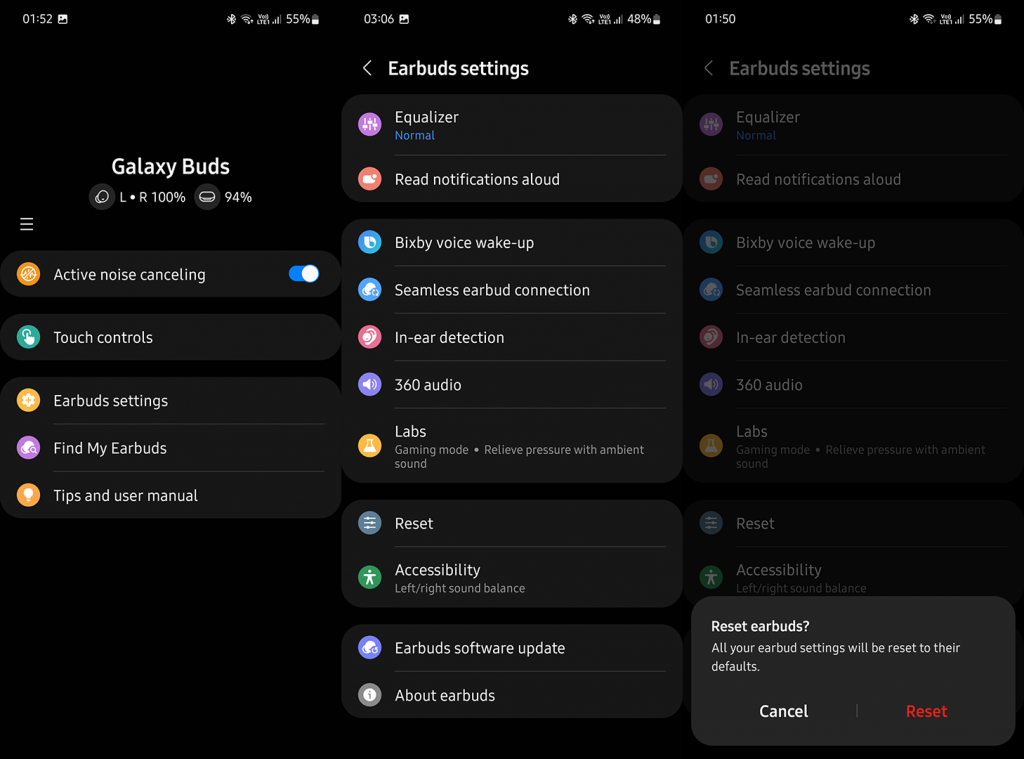
Galaxy Buds를 초기화한 후 Galaxy Wearable을 통해 다시 추가하고 문제가 지속되는지 확인하세요.
2. 사운드 설정 확인
시스템 설정과 Galaxy Wearable 모두에서 확인하는 것을 고려해야 하는 옵션이 있습니다. 접근성 설정 아래에 있으며 왼쪽/오른쪽 사운드 밸런스라고 합니다. 이를 사용하여 오른쪽 또는 왼쪽 이어버드 또는 스피커에서 오디오 출력을 더 크거나 작게 만들 수 있습니다.
대부분의 사용자가 이 설정에 거의 개입하지 않기 때문에 이것은 긴 확장입니다. 그래도 만일의 경우를 대비하여 확인해 볼 가치가 있습니다. 설정 > 손쉬운 사용 > 소리(또는 청각 향상)에서 이 옵션을 찾을 수 있습니다. Galaxy Wearable에서는 Earbuds 설정 > 접근성에 있습니다. 아직 그렇지 않은 경우 슬라이더를 가운데에 배치해야 합니다.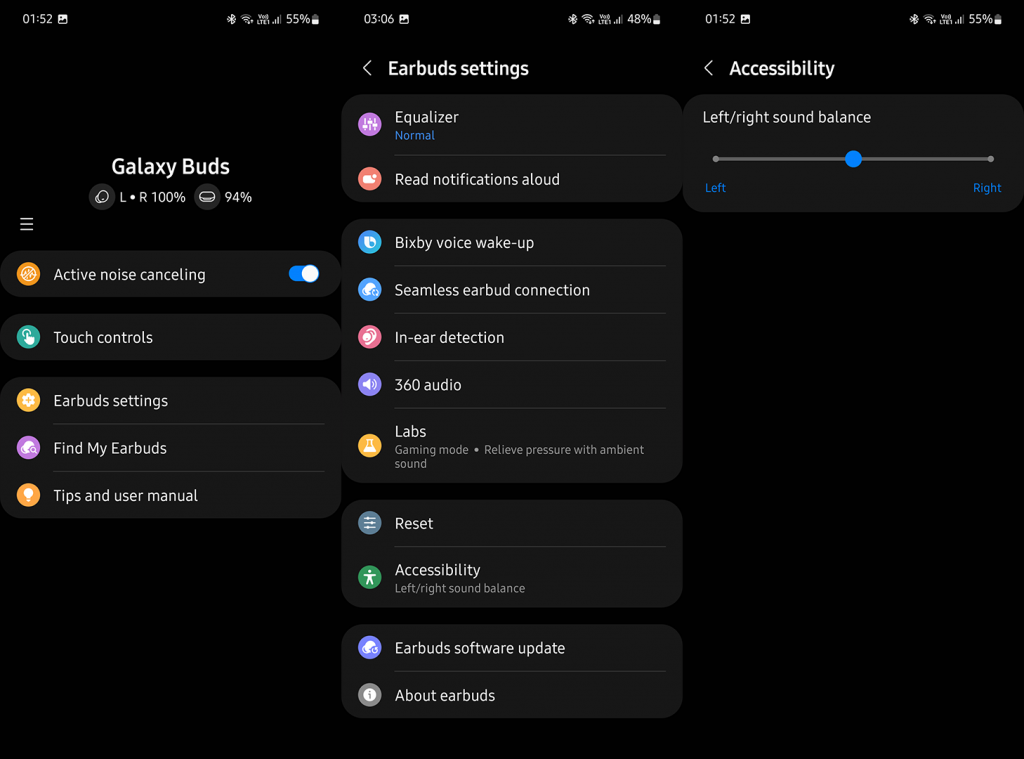
3. 이어버드 펌웨어 업데이트
소프트웨어 측면에서 할 수 있는 또 다른 일은 펌웨어를 업데이트하는 것입니다. 그런 다음 하드웨어 관련 문제 해결로 이동합니다. 사용 가능한 펌웨어 업데이트가 있는지 확인하려면 버드가 연결된 상태에서 Galaxy Wearable 앱을 열고 Earbud 설정을 열어야 합니다.
그런 다음 Earbuds 소프트웨어 업데이트를 열고 사용 가능한 업데이트를 다운로드하여 설치합니다. 문제를 해결하는 데 도움이 되기를 바랍니다.
4. 에어 더스터와 알코올 사용
이제 우리는 하나의 Galaxy Bud가 조용한 문제에 가장 적합한 것으로 판명된 솔루션으로 이동합니다. 그러나 하드웨어에 간섭하면 보증이 무효화될 수 있습니다. 그래서 일부 사용자는 바늘로 보호 덮개(금속 그릴)를 제거하고 키보드용 공기 먼지 제거기를 사용하여 잔여물과 먼지에서 새싹을 청소했습니다.
그 후 일부는 95% 의료용 알코올을 사용하여 메쉬와 금속 그릴을 닦았습니다. 시도해 보고 개선 사항이 있는지 확인할 수 있습니다. 대부분의 경우 이어폰의 스피커는 먼지, 흙 또는 귀지로 채워져 볼륨이 낮아질 수 있습니다.
그것으로 우리는 이 기사를 마칠 수 있습니다. 읽어 주셔서 감사합니다. 아래 의견 섹션에서 의견을 공유하는 것을 잊지 마십시오.
Escape from Tarkov에서 서버 연결 끊김 문제를 해결하기 위한 9가지 테스트 솔루션을 즉시 수행하세요.
이 문서를 읽고 해결 방법에 따라 Windows 10 PC에서 응용 프로그램이 그래픽 하드웨어 오류에 액세스하지 못하도록 차단되었습니다.
이 기사는 bootrec/fixboot 액세스 거부 오류를 수정하는 유용한 솔루션을 제공합니다. CHKDSK 실행, 부트로더 복구, 시작 복구 및 더 많은 방법을 알아보세요.
Valheim이 계속 충돌/멈춤, 검은 화면, 실행되지 않음 또는 기타 문제가 있습니까? Valheim 문제를 해결하려면 다음 솔루션을 따르십시오.
Steam 친구 네트워크에 연결할 수 없음 오류를 수정하는 방법을 배우고 친구의 네트워크에 연결할 수 없는 Steam 오류를 해결하는 5가지 테스트된 솔루션을 따르십시오.
레지던트 이블 7 게임을 스트리밍할 수 없습니다. 단계별 안내에 따라 게임 오류를 해결하고 중단 없이 게임을 플레이하십시오.
corsair 유틸리티 엔진 업데이트 오류를 해결하고 이 도구의 새로운 기능에 액세스하기 위한 문제 해결 솔루션을 알아보십시오.
PS5 컨트롤러가 연결되지 않거나 동기화되지 않으면 이러한 PS5 컨트롤러 연결 문제를 해결하기 위해 시도되고 테스트된 솔루션을 시도하십시오.
PC에서 젤다의 전설: 야생의 숨결을 플레이하고 싶으신가요? 여기에서 Windows PC에서 Legend Of Zelda BOTW를 플레이할 수 있는 모든 방법을 확인하십시오.
Windows 10 업데이트 오류 0x800706D9 문제를 해결하고 사용 가능한 업데이트를 설치한 다음 주어진 솔루션에 따라 Windows를 오류 없이 만들고 싶습니다.


![[수정됨] Valheim이 계속 충돌, 정지, 검은색 화면, 문제를 시작하지 않음 [수정됨] Valheim이 계속 충돌, 정지, 검은색 화면, 문제를 시작하지 않음](https://luckytemplates.com/resources1/images2/image-5324-0408150843143.png)
![수정됨: Steam 친구 네트워크에 연결할 수 없는 오류 [5가지 빠른 수정] 수정됨: Steam 친구 네트워크에 연결할 수 없는 오류 [5가지 빠른 수정]](https://luckytemplates.com/resources1/images2/image-3269-0408150819144.png)
![[수정됨] 레지던트 이블 7 바이오하자드 게임 충돌, 오류 등! [수정됨] 레지던트 이블 7 바이오하자드 게임 충돌, 오류 등!](https://luckytemplates.com/resources1/images2/image-994-0408150718487.png)



